Pendahuluan
Artikel ini menguraikan masalah yang diperbaiki dan aturan yang ditambahkan oleh pembaruan untuk Alat Persiapan Migrasi Standar Windows Small Business Server 2011. Artikel ini juga menguraikan tindakan yang harus Anda lakukan jika beberapa aturan ini dilanggar ketika Anda menjalankan Alat Persiapan Migrasi Standar Windows Small Business Server 2011.Alat Persiapan Migrasi Standar Windows Small Business Server 2011 disertakan dalam media instalasi Windows Small Business Server 2011 Standard. Alat ini dijalankan di server sumber migrasi (misalnya, komputer yang menjalankan Windows Small Business Server 2003 atau Windows Small Business Server 2008) untuk menyiapkan server sumber untuk migrasi. Alat ini menjalankan tugas berikut ini di server sumber:
-
Menaikkan tingkat fungsional domain dan hutan
-
Memperbarui skema Direktori Aktif
-
Menginstal pembaruan untuk memperpanjang dukungan lisensi
-
Mengonversi Exchange Server dari mode campuran ke mode asli
-
Memindai server sumber untuk mengidentifikasi potensi masalah
Informasi Selengkapnya
Informasi pembaruan
Cara mendapatkan pembaruan ini
Untuk mendapatkan pembaruan, jalankan Alat Persiapan Migrasi Standar Windows Small Business Server 2011.
Prasyarat
Untuk menerapkan pembaruan ini, Anda harus memiliki Alat Persiapan Migrasi Standar Windows Small Business Server 2011 yang terinstal pada server sumber migrasi.
Informasi registri
Untuk menggunakan pembaruan dalam paket ini, Anda tidak perlu membuat perubahan apa pun pada registri.
Persyaratan mulai ulang
Anda tidak harus memulai ulang komputer setelah menerapkan pembaruan ini.
Informasi penggantian pemutakhiran
Pembaruan ini tidak menggantikan pembaruan yang telah diluncurkan sebelumnya.Untuk informasi selengkapnya tentang terminologi pembaruan perangkat lunak, klik nomor artikel berikut ini untuk melihat artikel di Pangkalan Pengetahuan Microsoft:
824684 Deskripsi terminologi standar yang digunakan untuk menjelaskan pembaruan perangkat lunak Microsoft
Masalah yang diperbaiki oleh pembaruan ini
Masalah 1
Alat Persiapan Migrasi Standar Windows Small Business Server 2011 hanya mendeteksi kesalahan pembungkusan jurnal yang terjadi dalam 24 jam terakhir. Setelah Anda menginstal pembaruan ini, Alat Persiapan Migrasi Standar Windows Small Business Server 2011 memeriksa kesalahan pembungkusan jurnal terbaru.
Masalah 2
File SourceTool.log menyertakan pernyataan salah berikut bahwa baris tidak boleh ada dalam versi rilis Alat Persiapan Migrasi Standar Windows Small Business Server 2011:
tanggal waktu Pemindaian Kesehatan: Kebijakan eksekusi diatur ke tanda sisip jarak jauh. BARIS INI TIDAK AKAN MUNCUL DALAM BUILD RESMI.
Masalah 3
Anda menerima peringatan dari Alat Persiapan Migrasi Standar Windows Small Business Server 2011 jika layanan server DNS tidak dimulai di server sumber migrasi. Setelah Anda menginstal pembaruan ini, alat itu meningkatkan kesalahan, bukan peringatan jika layanan server DNS belum dimulai.
Aturan yang ditambahkan oleh pembaruan ini
Aturan 1
Pembaruan ini menambahkan aturan berikut untuk memeriksa apakah _msdcs DNS sudah ada di server sumber migrasi:
Aturan: _msdcs tidak ditemukan di Keparahan server DNS: Deskripsi Kesalahan: _msdcs DNS tidak ditemukan di server DNS. Anda mungkin perlu memulai ulang layanan REBOOTON di server sumber, atau masuk ke http://support.microsoft.com/kb/310568 detail selengkapnya.
Aturan 2
Pembaruan ini menambahkan aturan berikut untuk memeriksa apakah opsi Perbolehkan izin yang dapat diwariskan diaktifkan untuk penyimpanan kotak surat dan folder publik di Direktori Aktif:
Aturan: Pewarisan daftar kontrol akses (ACL, Access control list) diblokir Keparahan: Deskripsi Kesalahan: Penyetelan Exchange mengharuskan pewarisan Daftar Kontrol Akses (ACL, Access Control List) diaktifkan. Masuk ke http://technet.microsoft.com/en-us/library/bb643112(EXCHG.80).aspx untuk detail selengkapnya.Catatan Aturan ini hanya berlaku untuk server sumber migrasi yang menjalankan Windows Small Business Server 2003 atau Windows Small Business Server 2008.
Aturan 3
Pembaruan ini menambahkan aturan berikut untuk memeriksa apakah struktur MyBusiness organization unit (OU) ada di server sumber migrasi.
Aturan: MyBusiness OU tidak ditemukan di server Windows SBS Keparahan: Deskripsi Kesalahan: MyBusiness OU dan strukturnya tidak ada pada server sumber migrasi. Buka http://support.microsoft.com/kb/2578426 untuk membuat struktur.Catatan Aturan ini hanya berlaku untuk server sumber migrasi yang menjalankan Windows Small Business Server 2003 atau Windows Small Business Server 2008.Tindakan yang dilakukan jika aturan ini dilanggar Untuk mengatasi pelanggaran aturan ini, buat kembali MyBusiness OU secara manual. Untuk melakukannya, ikuti langkah-langkah berikut:
-
Buka Komputer dan Pengguna Direktori Aktif.
-
Klik kanan objek nama domain. Di menu pintasan, arahkan ke Baru...,lalu klik Unit Organisasi. Ketikkan MyBusiness untuk memberi nama objek baru. Catatan Ketik MyBusiness sebagai satu kata.
-
Dalam MYBusiness OU yang Anda buat pada langkah 2, buat OUs berikut:
-
Komputer
-
Grup Distribusi
-
Grup Keamanan
-
Pengguna
-
-
Di OU Komputer yang Anda buat di langkah 3, buat OU berikut ini:
-
SBSComputers
-
SBSServers
-
-
Pada OU Pengguna yang Anda buat pada langkah 3, buat OU berikut ini:
-
SBSUsers
-
Setelah menyelesaikan langkah-langkah ini, Anda harus memiliki struktur yang menyerupai yang berikut ini:

Aturan 4
Pembaruan ini menambahkan aturan berikut ini untuk memeriksa apakah opsi Aktifkan COM Terdistribusi di komputer ini diaktifkan:
Aturan: DISTRIBUTEd COM tidak diaktifkan pada komputer ini Keparahan: Deskripsi Kesalahan: Distributed COM harus diaktifkan pada komputer ini. Masuk ke http://technet.microsoft.com/en-us/library/cc771387.aspx untuk mempelajari cara mengaktifkan Distributed COM.
Aturan 5
Pembaruan ini menambahkan aturan berikut untuk memeriksa apakah alamat email "abuse@domain.local" ada di server sumber migrasi:
Aturan: abuse@localdomain proksi ditemukan Keparahan: Deskripsi Kesalahan: abuse@domain.local ditemukan dalam direktori di akun [tentukan akun di mana akun ditemukan]. Alamat email ini akan berkonflik dengan alamat proksi SMTP grup distribusi yang dibuat selama penyiapan, yang akan mengakibatkan kesalahan penginstalan penyiapan. Temukan dan ubah alamat email ini.
Aturan 6
Pembaruan ini menambahkan aturan berikut untuk memeriksa apakah Layanan Replikasi File dihentikan atau dinonaktifkan pada server sumber migrasi.
Aturan: Layanan Replikasi File tidak menjalankan Keparahan: Deskripsi Kesalahan: Layanan Replikasi File tidak berjalan di server ini. Secara default, layanan ini berjalan dan tipe pengaktifan diatur ke Otomatis.
Aturan 7
Pembaruan ini menambahkan aturan berikut untuk memeriksa apakah pengguna "'aktifkan akun komputer dan pengguna yang dipercayai untuk delegasi" langsung dalam objek Kebijakan Grup Pengontrol Domain Default (GPO, Domain Controllers Group Policy) berlaku untuk grup Administrator pada server sumber migrasi:
Aturan: Akun pengguna tidak tepercaya untuk delegasi Keparahan: Deskripsi Kesalahan: Grup Administrator harus dipercaya untuk delegasi dalam kebijakan pengontrol domain default. Masuk ke http://support.microsoft.com/kb/2578426 detail selengkapnya. Tindakan yang dilakukan jika aturan ini dilanggar Untuk mengatasi pelanggaran aturan ini, edit Pengontrol Domain Default GPO. Untuk melakukannya, ikuti langkah-langkah berikut:
-
Mulai Konsol Manajemen Kebijakan Grup (Gpmc.msc).
-
Perluas wadah Objek Kebijakan Grup.
-
Klik kanan Kebijakan Pengontrol Domain Default, lalu klik Edit.
-
Perluas Konfigurasi Komputer, perluas Pengaturan Windows, perluas Pengaturan Keamanan, perluas Kebijakan Lokal, lalu perluas Penetapan Kanan Pengguna.
-
Di bawah Penetapan Hak Pengguna, temukan dan klik ganda Aktifkan Komputer dan akun pengguna untuk dipercayai untuk delegasi.
-
Pastikan bahwa kotak centang Tetapkan pengaturan kebijakan ini dipilih.
-
Klik Tambahkan Pengguna atau Grup, tambahkan grup Administrator, lalu klik OK.
-
Refresh Kebijakan Grup di server. Untuk melakukannya, buka prompt perintah, ketikkan perintah berikut, lalu tekan Enter:
gpupdate /force
Setelah menyelesaikan langkah-langkah ini, Anda harus memiliki pengaturan Kebijakan Grup yang terlihat seperti berikut ini:

Aturan 8
Pembaruan ini menambahkan aturan berikut untuk memeriksa apakah pengguna "Masuk sebagai pekerjaan kumpulan" langsung dalam GPO Pengontrol Domain Default berlaku untuk grup Administrator pada server sumber migrasi:
Aturan: Penetapan kanan pengguna "Masuk sebagai pekerjaan kumpulan" tidak benar Keparahan: Deskripsi Kesalahan: Pengaturan kebijakan grup Pengontrol Domain Default "Masuk sebagai pekerjaan kumpulan" harus menyertakan BUILTIN\Administrator. Masuk ke http://support.microsoft.com/kb/2578426 informasi selengkapnya.Tindakan yang dilakukan jika aturan ini dilanggar Untuk mengatasi pelanggaran aturan ini, edit Pengontrol Domain Default GPO. Untuk melakukannya, ikuti langkah-langkah berikut:
-
Mulai Konsol Manajemen Kebijakan Grup (Gpmc.msc).
-
Perluas wadah Objek Kebijakan Grup.
-
Klik kanan Kebijakan Pengontrol Domain Default,lalu klik Edit.
-
Perluas Konfigurasi Komputer, perluas Pengaturan Windows, perluas Pengaturan Keamanan, perluas KebijakanLokal , lalu perluas Penetapan Hak Pengguna.
-
Di bawah Penetapan HakPengguna, temukan dan klik ganda Masuk sebagai pekerjaan kumpulan.
-
Pastikan bahwa kotak centang Tetapkan pengaturan kebijakan ini dipilih.
-
Klik Tambahkan Pengguna atau Grup dan pastikan bahwa grup berikut ini ada dalam daftar:
-
Administrator
-
PerformanceLogUser
Jika salah satu grup ini tidak ada dalam daftar, tambahkan grup tersebut dengan mengklik Tambahkan Pengguna atau Grup.... Lalu, klik OK.
-
-
Refresh Kebijakan Grup di server. Untuk melakukannya, buka prompt perintah, ketikkan perintah berikut, lalu tekan Enter:
gpupdate /force
Aturan 9
Pembaruan ini menambahkan aturan berikut untuk memeriksa apakah KB 939820 diinstal pada server sumber migrasi:
Aturan: KB939820 tidak diinstal Keparahan: Deskripsi Peringatan: KB939820 harus diinstal di komputer Windows 2003 atau Windows SBS 2003. Buka http://support.microsoft.com/kb/939820 detail unduhan.Catatan Aturan ini hanya berlaku untuk server sumber migrasi yang menjalankan Windows Small Business Server 2003 Windows Server 2003.Untuk informasi selengkapnya tentang KB 939820, lihat Kejadian 1925, 1006, 1645, 1055, 40961 pada pengontrol domain berbasis Windows Server 2008 atau kesalahan autentikasi
Aturan 10
Pembaruan ini menambahkan sub-aturan berikut ke Pemeriksaan Kesehatan Direktori Aktif:
Sub-aturan 1
Sub-aturan berikut memeriksa apakah subdomain ada di Direktori Aktif:
Aturan: Ada subdomain saat ini Keparahan: Deskripsi Kesalahan: Windows SBS tidak bisa diinstal saat subdomain ada. Masuk ke http://support.microsoft.com/kb/2578426 informasi selengkapnya.Tindakan yang dilakukan jika sub-aturan ini dilanggar Untuk mengatasi pelanggaran sub-aturan ini,menghapus Direktori Aktif dari pengontrol domain di subdomain, lalu mengaktifkan opsi Ini adalah pengontrol domain terakhir dalam opsi domain ini. Subdomain akan dihapus segera setelah Anda menjalankan operasi ini pada pengontrol domain terakhir.Catatan Windows Small Business Server tidak mendukung kepercayaan. Ini termasuk kepercayaan yang dibuat oleh domain anak. Oleh karena itu, Windows Small Business Server tidak mendukung skenario yang menyertakan subdomain.
Sub-aturan 2
Sub-aturan berikut ini memeriksa apakah semua peran master operasi (juga dikenal sebagai operasi master tunggal yang fleksibel atau FSMO) ada di server sumber migrasi:
Aturan: Beberapa peran FSMO hilang pada server Windows SBS sumber Keparahan: Deskripsi Kesalahan: Beberapa peran FSMO hilang di server Windows SBS sumber. Masuk ke http://support.microsoft.com/kb/2578426 informasi selengkapnya. Catatan Aturan ini hanya berlaku untuk server sumber migrasi yang menjalankan Windows Small Business Server 2003 atau Windows Small Business Server 2008.Tindakan yang dilakukan jika sub-aturan ini dilanggar Untuk menyelesaikan pelanggaran sub-aturan ini, transfer peran FSMO yang tidak dimiliki server Windows Small Business Server kembali ke server Windows Small Business Server. Untuk melakukannya, ikuti langkah-langkah berikut.Catatan Windows Small Business Server diperlukan untuk menampung semua peran FSMO.
-
Verifikasi peran FSMO yang dimiliki oleh Windows Small Business Server. Untuk melakukannya, buka prompt perintah, ketikkan perintah berikut, lalu tekan Enter:
NETDOM QUERY FSMO
-
Pada prompt perintah administratif, ketik NTDSUTIL, lalu tekan Enter.
-
Ketik aktivasi ntDS, lalu tekan Enter. Catatan Perintah ini hanya diperlukan di Windows Small Business Server 2008.
-
Ketik peran, lalu tekan Enter.
-
Ketik koneksi, lalu tekan Enter.
-
Ketik sambungkan ke server servername, lalu tekan Enter.Catatan Dalam perintah ini, servername adalah placeholder untuk nama server Windows Small Business Server.
-
Pada permintaan koneksi server, ketik q, lalu tekan Enter.
-
Ketik PDC luar biasa, tekan Enter, lalu klik Ya dalam kotak dialog Konfirmasi Pengupasan Peran.
-
Ketik master infrastruktur khusus, tekan Enter, lalu klik Ya pada kotak dialog Konfirmasi Pengupasan Peran.
-
Ketik master penamaan khusus, tekan Enter, lalu klik Ya pada kotak dialog Konfirmasi Pengupasan Peran.
-
Ketik master RID luar biasa, tekan Enter, lalu klik Ya pada kotak dialog Konfirmasi Pengupasan Peran.
-
Ketik master skema terkait, tekan Enter, lalu klik Ya pada kotak dialog Konfirmasi Pengupasan Peran.
-
Ketik q, lalu tekan Enter hingga Anda kembali ke prompt perintah.
Catatan Anda hanya harus mentransfer peran yang tidak disimpan oleh Windows Small Business Server. Oleh karena itu, Anda mungkin tidak perlu menjalankan semua perintah dalam langkah-langkah ini.
Sub-aturan 3
Sub-aturan berikut ini memeriksa apakah replikasi Direktori Aktif dinonaktifkan pada server sumber migrasi:
Aturan: Replikasi Direktori Aktif dinonaktifkan pada keparahan server: Deskripsi Kesalahan: Replikasi Direktori Aktif dinonaktifkan di server. Masuk ke http://support.microsoft.com/kb/2578426 informasi selengkapnya.Tindakan yang dilakukan jika sub-aturan ini melanggar replikasi Direktori Aktif paling sering dinonaktifkan karena operasi pemulihan yang tidak didukung dilakukan dalam Direktori Aktif. Operasi ini meletakkan server ke keadaan "peluncuran USN". Untuk mengatasi masalah peluncuran USN, lihat KB 875495. Untuk informasi selengkapnya tentang KB 875945, klik nomor artikel berikut ini untuk melihat artikel dalam Basis Pengetahuan Microsoft:
875495 Cara mendeteksi dan memulihkan dari peluncuran USN di Windows Server 2003, Windows Server 2008, dan Windows Server 2008 R2 Ada potensi penyebab lain dari masalah ini. Oleh karena itu, Anda harus meninjau log Layanan Direktori untuk menentukan penyebabnya, dan mengatasi masalah dengan benar. Untuk mengaktifkan kembali replikasi Direktori Aktif secara manual, buka prompt perintah, ketikkan perintah berikut, lalu tekan Enter:
repadmin /options localhost -DISABLE_OUTBOUND_REPL -DISABLE_INBOUND_REPLNote Sebelum Anda menjalankan perintah ini, pastikan bahwa masalah replikasi awal telah diatasi. Jika Anda tidak melakukan ini, Anda hanya akan memiliki satu pengontrol domain yang tersisa setelah Menjalankan perintah.
Sub-aturan 4
Sub-aturan berikut memeriksa apakah pengontrol domain offline ada dalam Direktori Aktif:
Aturan: Menemukan pengontrol domain offline yang ada di Direktori Aktif. Server: <server dengan>Keparahan: Deskripsi Kesalahan: Jika pengontrol domain offline [ Nama DC ] telah dihentikan, hapus dari Direktori Aktif. Masuk ke http://support.microsoft.com/kb/216498 informasi selengkapnya.
Sub aturan 5
Sub-aturan berikut ini memeriksa apakah nama zona DNS ada di server sumber migrasi:
Aturan: Kesalahan ditemukan di Zona DNS [Nama zona DNS] Keparahan: Deskripsi Kesalahan: Zona DNS [ nama zonaDNS] tidak ada. Migrasi akan gagal tanpa memperbaiki masalah ini. Masuk ke http://support.microsoft.com/kb/2578426 detail selengkapnya.Tindakan yang dilakukan jika sub-aturan ini dilanggar Untuk menyelesaikan pelanggaran sub-aturan ini, buat kembali zona DNS. Untuk melakukannya, ikuti langkah-langkah berikut:
-
Buka Konsol Manajemen DNS.
-
Klik kanan Teruskan Zona Pencarian, lalu klik Zona Baru....
-
Klik Berikutnya di halaman Selamat Datang Panduan Zona Baru.
-
Klik Zona Utama dan pastikan bahwa kotak centang Simpan zona dalam Direktori Aktif dipilih.
-
Atur lingkup replikasi untuk menyertakan semua pengontrol domain dalam domain Direktori Aktif.
-
Dalam Nama zona, masukkan nama domain Direktori Aktif (misalnya, contoso.local).
-
Atur opsi pembaruan dinamis ke Perbolehkan hanya pembaruan dinamis yang aman.
-
Klik Selesai untuk membuat zona.
Sub aturan 6
Sub-aturan berikut ini memeriksa apakah zona DNS terintegrasi dengan Direktori Aktif pada server sumber migrasi:
Aturan: Kesalahan ditemukan di Zona DNS [ Namazona DNS] Keparahan: Deskripsi Kesalahan: Zona DNS [ nama zona DNS] tidak direktori aktif–terintegrasi. Migrasi akan gagal tanpa memperbaiki masalah ini. Masuk ke http://support.microsoft.com/kb/2578426 detail selengkapnya.Tindakan yang dilakukan jika sub-aturan ini dilanggar Untuk menyelesaikan pelanggaran sub-aturan ini, mengintegrasikan zona DNS dengan Direktori Aktif. Untuk melakukannya, ikuti langkah-langkah berikut:
-
Buka Konsol Manajemen DNS.
-
Perluas Teruskan Zona Pencarian.
-
Klik kanan zona yang sesuai dengan nama domain Direktori Aktif Anda, lalu klik Properti.
-
Pada tab Umum, pastikan bahwa pengaturan Tipe diatur ke Aktif Directory-Integrated dan pengaturan Pembaruan dinamis diatur ke Aman saja, seperti yang diperlihatkan pada tangkapan layar berikut:

-
Pada tab Server Nama, pastikan bahwa alamat IP server sumber dicantumkan dan bahwa daftar hanya berisi alamat IP server DNS internal yang berfungsi secara valid. Hapus semua alamat IP yang tidak valid.
Sub-aturan 7
Sub-aturan berikut memeriksa apakah catatan server di subdomain msdcs dari titik zona DNS ke pengontrol domain pada server sumber migrasi:
Aturan: Kesalahan ditemukan di Zona DNS [ Namazona DNS] Keparahan: Deskripsi Kesalahan: Di zona DNS [ nama zona DNS ], catatan server nama di subdomain msdcs tidak menunjuk ke pengontrol domain. Migrasi akan gagal tanpa memperbaiki masalah ini. Masuk ke http://support.microsoft.com/kb/2578426 detail selengkapnya.Tindakan yang dilakukan jika sub-aturan ini dilanggar Untuk menyelesaikan pelanggaran sub-aturan ini, arahkan semua rekaman server nama ke pengontrol domain. Untuk melakukannya, ikuti langkah-langkah berikut:
-
Verifikasi konfigurasi zona DNS. Untuk melakukannya, ikuti langkah-langkah berikut:
-
Buka Konsol Manajemen DNS.
-
Perluas Teruskan Zona Pencarian.
-
Perluas zona yang sesuai dengan nama domain Direktori Aktif Anda.
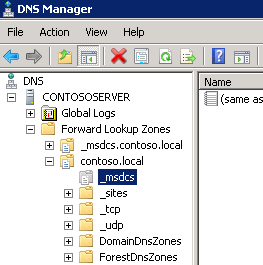
-
Klik kanan subdomain _msdcs, lalu klik Properti.
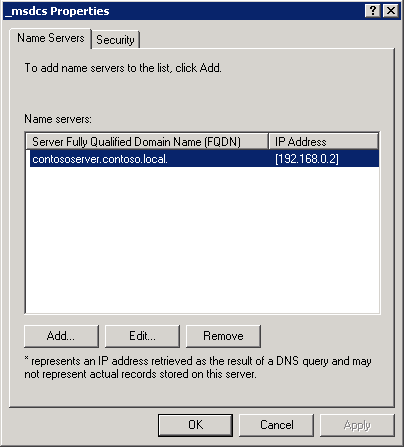
-
Pada tab Server Nama, pastikan bahwa daftar hanya berisi pengontrol domain dalam domain. Hapus semua catatan yang tidak valid.
-
-
Periksa Ruang Nama DNS di WMI. Untuk melakukannya, ikuti langkah-langkah berikut:
-
Mulai Windows Management Instrumentation (WMI) Penguji (Wbemtest).
-
Klik Sambungkan.
-
Ketik root\microsoftdns dalam kotak teks Kumpulan nama.
-
Klik Sambungkan.
Jika tersambung, masalah mungkin disebabkan oleh konfigurasi dalam zona DNS atau delegasi. Jika Anda menerima kotak dialog kesalahan seperti yang diperlihatkan di tangkapan layar berikut, buat cadangan penyimpanan WMI, lalu ulangi langkah 2A hingga 2D. Jika berhasil tersambung, tekan tombol Pindai lagi dalam Alat Persiapan Migrasi.
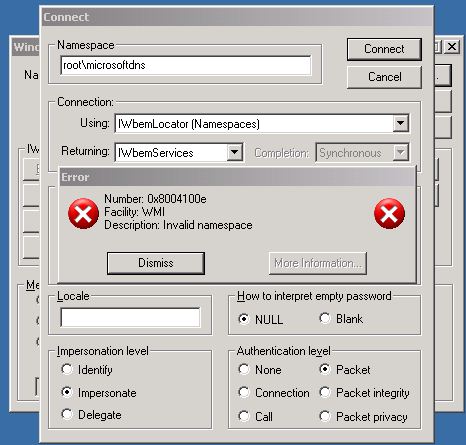
-
Mulai wmimgmt.msc.
-
Klik kanan Kontrol WMI (Lokal),lalu klik Properti.
-
Klik tab Cadangkan/Pulihkan, klik Cadangkan Sekarang.
-
Masukkan nama file, lalu klik Simpan.
-
Pada prompt perintah yang ditinggikan, jalankan perintah berikut:
cd %systemroot%\system32\wbemmofcomp dnsprov.mof
Tangkapan layar berikut ini memperlihatkan output perintah yang berhasil:

-
Sub-aturan 8
Sub-aturan berikut ini memeriksa apakah server lokal berada dalam catatan server nama pada server sumber migrasi:
Aturan: Kesalahan ditemukan di Zona DNS [ Namazona DNS] Keparahan: Deskripsi Kesalahan: Di zona DNS [ nama zona DNS ], server lokal Anda tidak berada dalam catatan server nama. Migrasi akan gagal tanpa catatan ini. Masuk ke http://support.microsoft.com/kb/2578426 detail selengkapnya.Tindakan yang dilakukan jika sub-aturan ini dilanggar Untuk menyelesaikan pelanggaran sub-aturan ini, mengintegrasikan zona DNS dengan Direktori Aktif. Untuk melakukannya, ikuti langkah-langkah berikut:
-
Buka Konsol Manajemen DNS.
-
Perluas Teruskan Zona Pencarian.
-
Perluas zona yang sesuai dengan nama domain Direktori Aktif Anda.
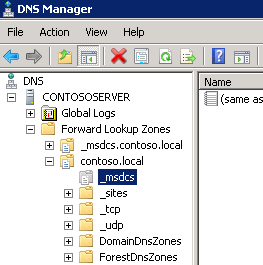
-
Klik kanan subdomain _msdcs, lalu klik Properti.
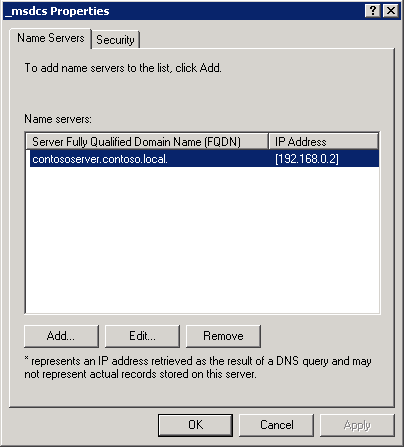
-
Pada tab Server Nama, pastikan server sumber tercantum.










